Cómo convertir archivos de imagen / PDF en archivos DOCX usando Google Drive
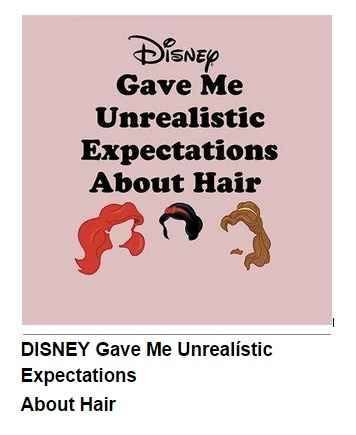
- 3185
- 795
- Mario Gollum
Cómo convertir archivos de imagen y PDFS en archivos DOCX usando Google Drive:- ¿Ha estado buscando en Google un software externo que pueda convertir su imagen o archivos PDF en archivos DOCX?? ¿Y siempre terminas frustrado?? Ya no llegues allí. Aquí tenemos la solución más perfecta y básica para su problema. Google Drive es uno de los mejores productos de Google. Viene con una gran cantidad de características útiles. Una de esas maravillosas características es su capacidad para convertir archivos de imagen o PDF en archivos Docx con un solo clic. Sumérgete en el artículo para aprender todo sobre este truco súper genial.
Tabla de contenido
- Formatos de archivos que se pueden convertir
- Pasos para convertir los archivos
- Cómo guardar el archivo convertido como un archivo DOCX
Formatos de archivos que se pueden convertir
- Jpeg
- Png
- Gif
- PDF (documentos de multipage)
Pasos para convertir los archivos
PASO 1
- En primer lugar, abra su navegador y vaya a https: // conducir.Google.com/. Debe cargar la imagen o el archivo PDF que desea convertir en un archivo DOCX. Para eso, voy a crear una nueva carpeta con el nombre Convertir y mueva todos los archivos que necesito convertir en él. Puede hacer lo mismo o cargar los archivos en cualquier lugar de su unidad de Google. Para crear una nueva carpeta, presione el Nuevo botón en la parte superior de la página y elija Carpeta opción del conjunto de opciones que se expanden.
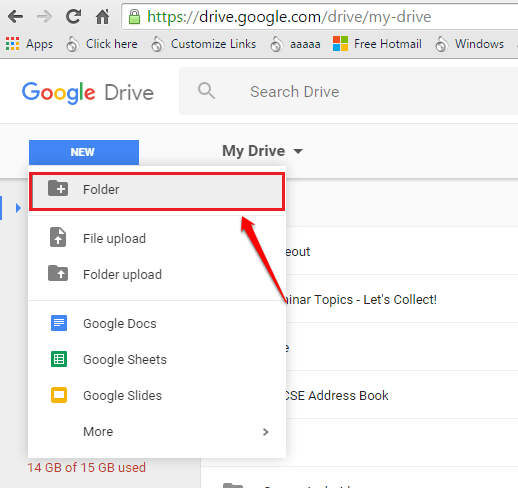
PASO 2
- Dale un nombre a tu nueva carpeta. He dado el nombre de mi nueva carpeta como Convertir.
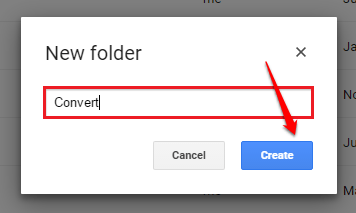
PASO 3
- Ahora haga doble clic en su nueva carpeta para abrirla.
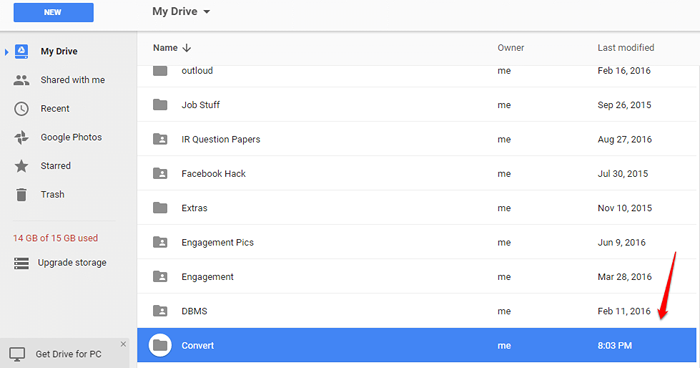
ETAPA 4
- Como a continuación, necesitamos cargar el archivo que desea convertir. Digamos que tiene el archivo en algún lugar de su PC. Para cargar el archivo en Google Drive, haga clic en el Nuevo botón y luego encendido Subir archivo opción. Explore su PC, busque y cargue la imagen o el archivo PDF que desea convertir.
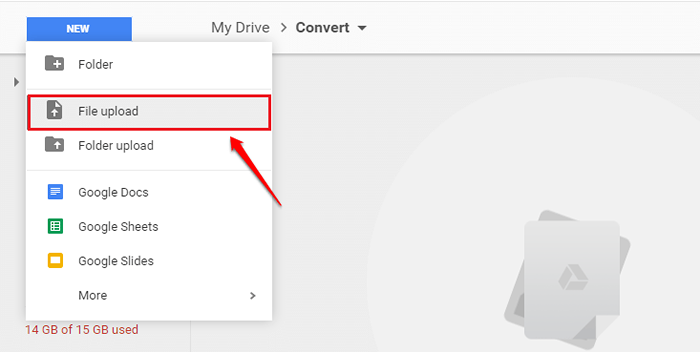
Paso 5
- Espere un tiempo para que su imagen o archivo PDF se suba a Google Drive. He subido un archivo de imagen como ejemplo.
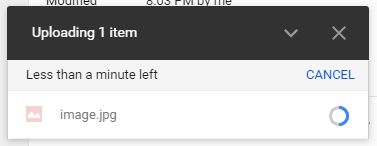
Paso 6
- Una vez que se cargue su archivo, haga clic derecho en él y haga clic en el Abrir con opción. Luego haga clic en el Google Docs Opción como se muestra en la captura de pantalla que se da a continuación.
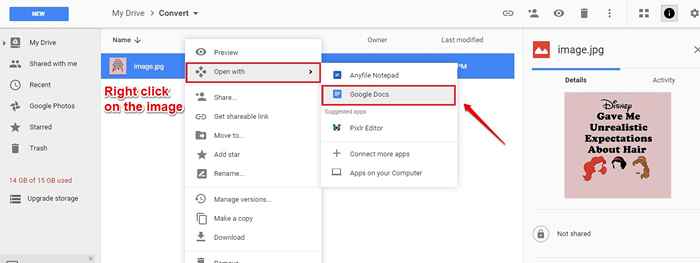
Paso 7
- Espere unos segundos mientras Google Drive realice la conversión para usted. Ahí tienes! Su archivo de imagen ahora se convierte correctamente en un archivo de texto. Este mismo método también se puede seguir para los archivos PDF.
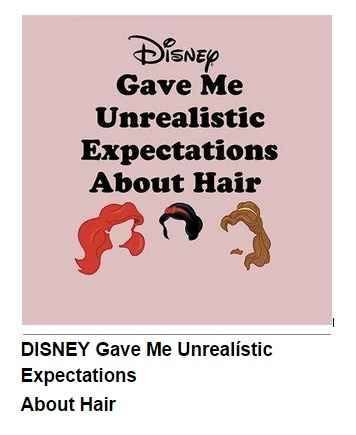
Paso 8
- No necesita convertir el archivo cada vez para hacerlo en formato de texto. Una vez que convierta una imagen o archivo PDF, se guardará automáticamente para usted, para usos futuros.
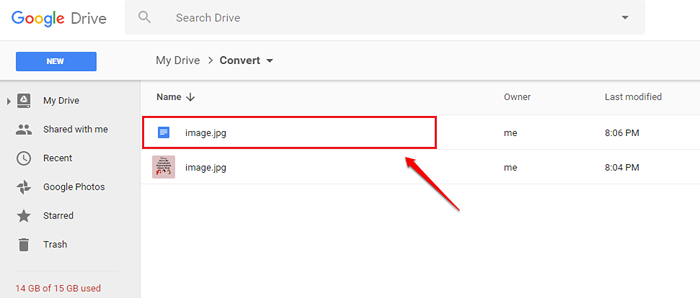
Cómo guardar el archivo convertido como un archivo DOCX
PASO 1
- Para guardar el archivo de imagen/ PDF convertido como un archivo DOCX en su sistema, haga clic derecho en el archivo convertido y haga clic en el Descargar opción. Espere mientras su archivo se convierta en el archivo DOCX.
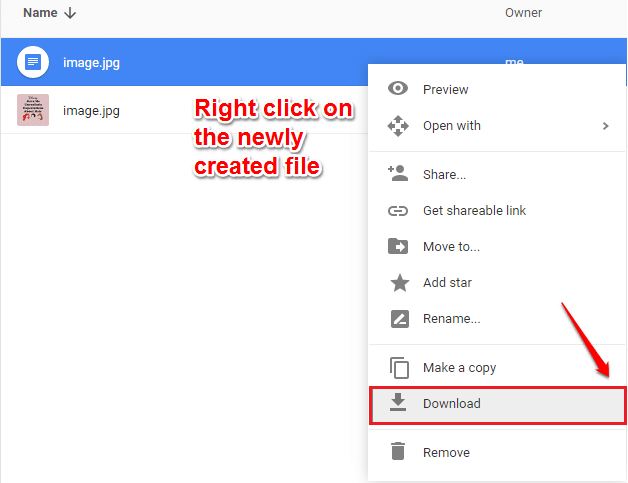
PASO 2
- Cuando obtienes el Guardar como ventana, elija una ubicación y presione el Ahorrar botón. Eso es todo. Ahora puede ir a la ubicación del archivo donde se guarda y haga doble clic en él para abrirlo. Su archivo docx está configurado para abrirse.
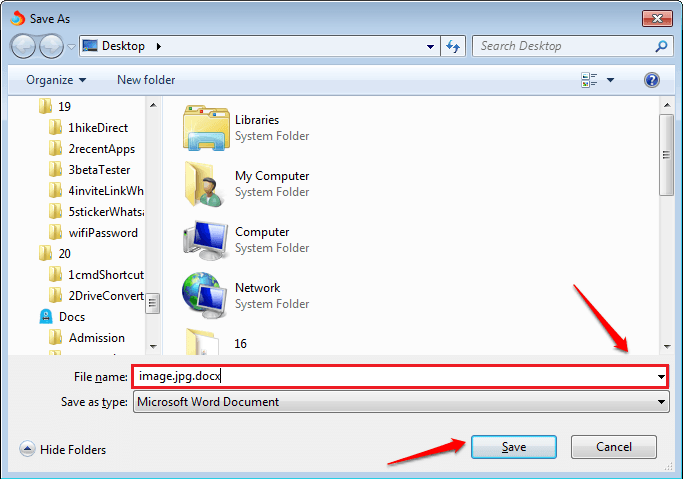
Advertencia: algunos formatos como cursiva, fuentes especiales, etc. no se convierten perfectamente. Además, para los mejores resultados, use archivos de buena calidad para la conversión.
Espero que hayas encontrado el artículo útil. Si tiene alguna duda sobre cualquiera de los pasos, no dude en dejar comentarios, estaremos encantados de ayudar. Regrese por más, ya que siempre hay algo nuevo esperando aquí para ti.
- « Cómo guardar la salida de un comando CMD en un archivo de texto o en el portapapeles en Windows
- Top 12 mejor reproductor FLAC gratis para Windows 11/10 »

